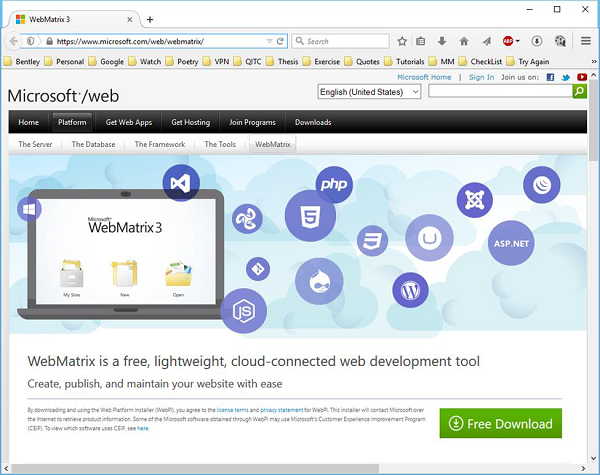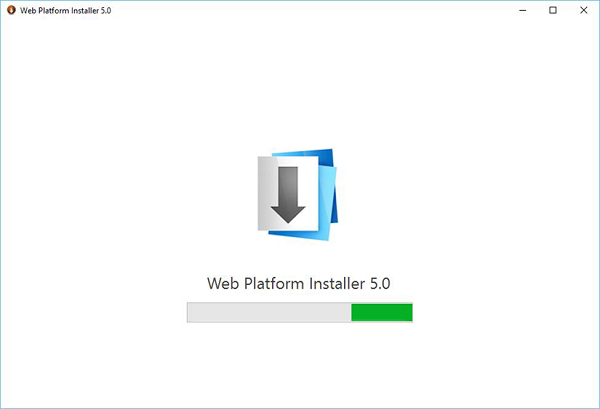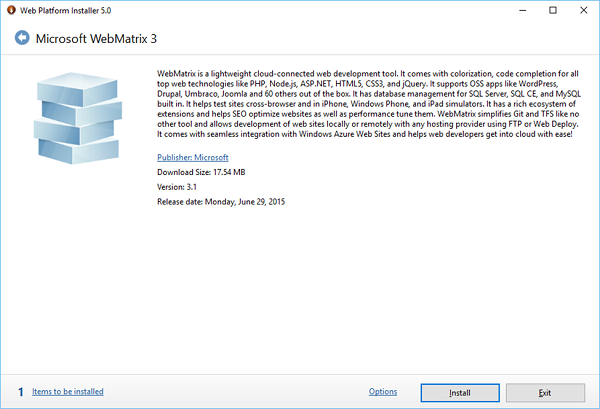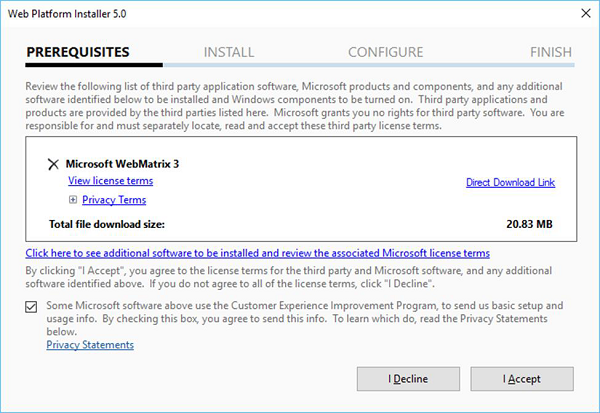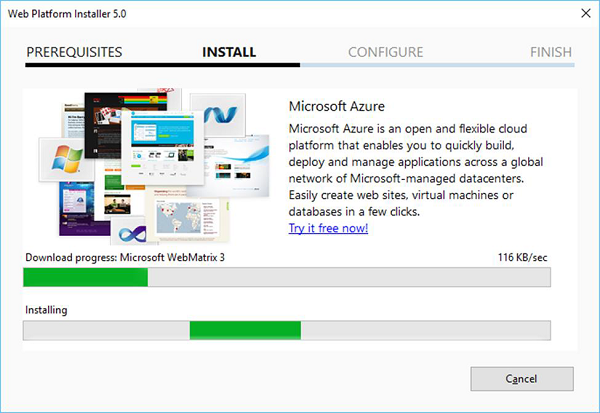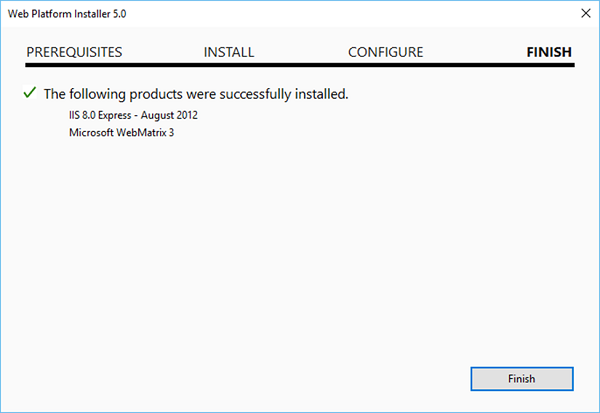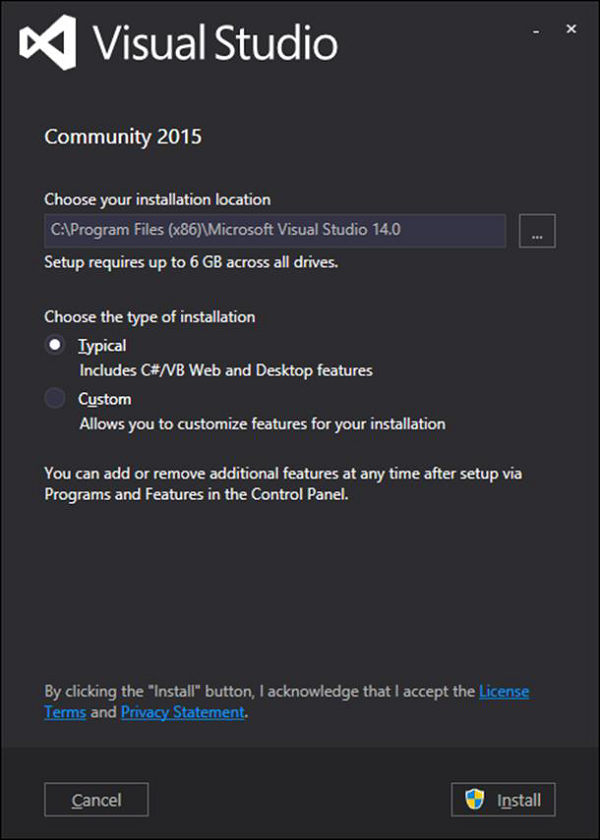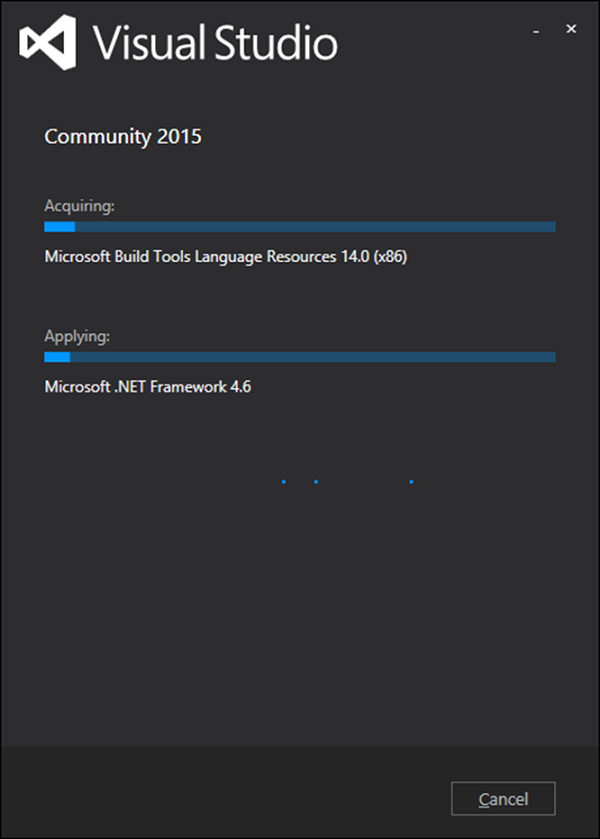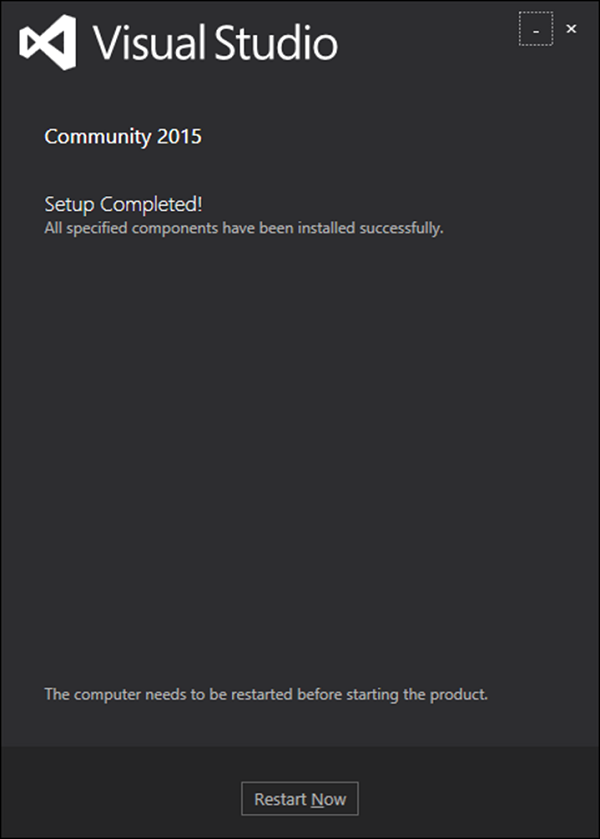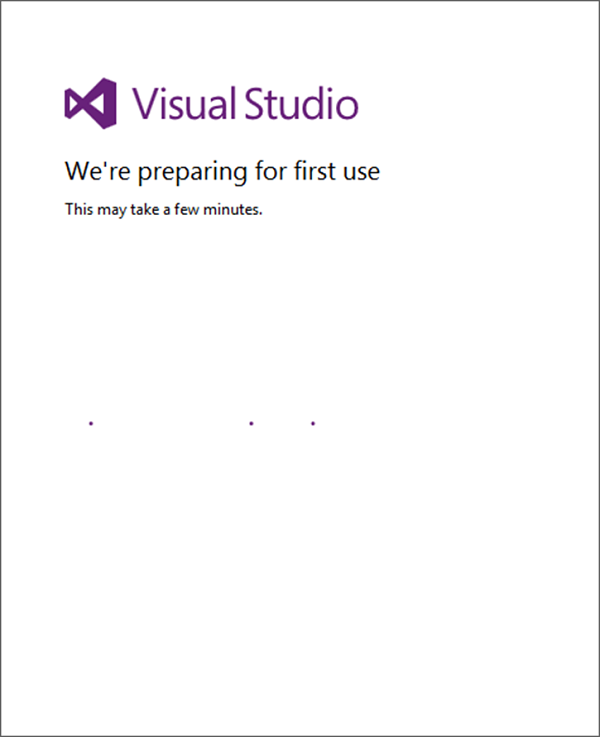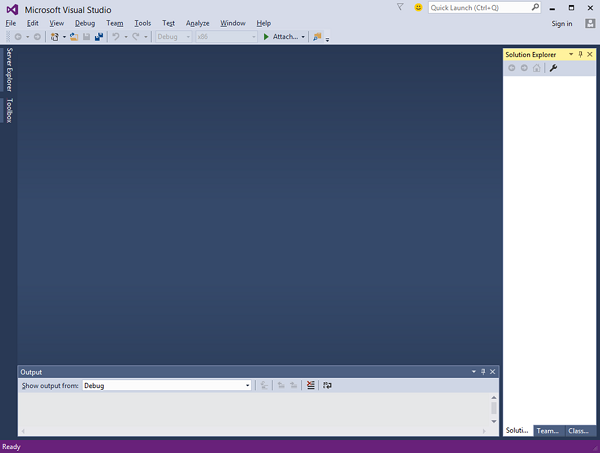Вы можете начать разработку веб-страниц ASP.NET, используя любой из следующих инструментов:
- WebMatrix
- Visual Studio
WebMatrix
WebMatrix — это бесплатный, легкий, простой в установке и использовании набор инструментов для веб-разработки, который обеспечивает самый простой способ создания веб-сайтов. Это инструмент, который объединяет редактор веб-страниц, утилиту базы данных, веб-сервер для тестирования страниц и функции для публикации вашего веб-сайта в Интернете.
-
Он включает в себя IIS Express, который является веб-сервером разработки, ASP.NET и SQL Server Compact, который является встроенной базой данных.
-
Веб-страницы, которые вы создаете с помощью WebMatrix, могут быть динамическими.
-
Для программирования динамических веб-страниц вы можете использовать ASP.NET с синтаксисом Razor и с языками программирования C # или Visual Basic.
-
Если у вас уже есть инструменты программирования, которые вам нравятся, вы можете попробовать инструменты WebMatrix или свои собственные инструменты для создания веб-сайтов, использующих ASP.NET, таких как Visual Studio.
Он включает в себя IIS Express, который является веб-сервером разработки, ASP.NET и SQL Server Compact, который является встроенной базой данных.
Веб-страницы, которые вы создаете с помощью WebMatrix, могут быть динамическими.
Для программирования динамических веб-страниц вы можете использовать ASP.NET с синтаксисом Razor и с языками программирования C # или Visual Basic.
Если у вас уже есть инструменты программирования, которые вам нравятся, вы можете попробовать инструменты WebMatrix или свои собственные инструменты для создания веб-сайтов, использующих ASP.NET, таких как Visual Studio.
Установка WebMatrix
Вы можете установить WebMatrix по следующей ссылке — https://www.microsoft.com/web/webmatrix/
Загрузите WebMatrix и дважды щелкните файл WebMatrixWeb.exe, и он запустит установщик веб-платформы Microsoft.
Появится установщик веб-платформы, и теперь он готов к установке WebMatrix.
Нажмите кнопку Установить, чтобы начать установку WebMatrix.
Нажмите Я принимаю, чтобы продолжить установку.
После завершения установки вы увидите следующее сообщение.
Visual Studio Установка
Microsoft предоставляет бесплатную версию Visual Studio, которая также содержит SQL Server, и ее можно скачать с https://www.visualstudio.com/en-us/downloads/download-visual-studio-vs.aspx
Шаг 1 — После завершения загрузки запустите установщик. Появится следующий диалог.
Шаг 2 — Нажмите «Установить», и начнется процесс установки.
Шаг 3 — После успешного завершения процесса установки вы увидите следующее диалоговое окно.
Шаг 4 — Закройте это диалоговое окно и перезагрузите компьютер, если это необходимо.
Шаг 5 — Теперь откройте Visual Studio из меню «Пуск», которое откроет диалоговое окно, показанное ниже, и для его подготовки потребуется некоторое время, как показано на следующем снимке экрана.
Шаг 6 — Как только все это будет сделано, вы увидите главное окно Visual studio.
Теперь вы можете начать разработку веб-страниц ASP.NET.